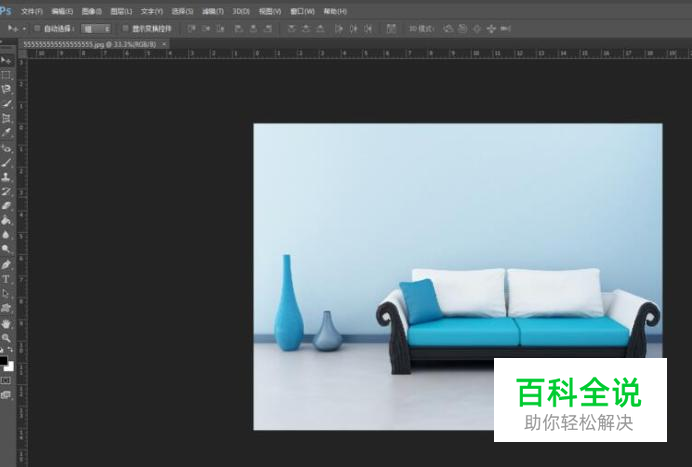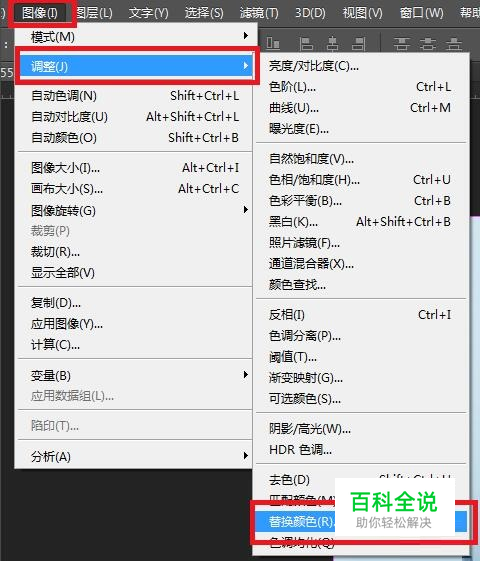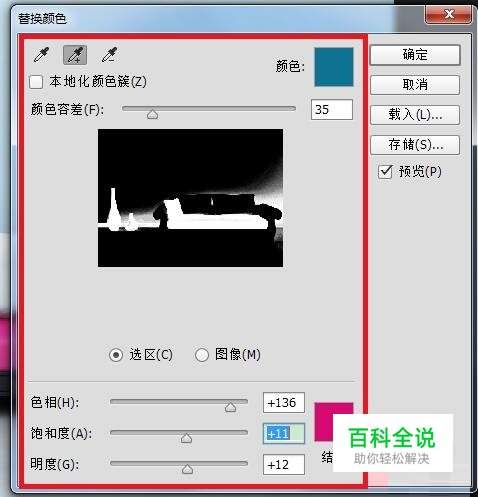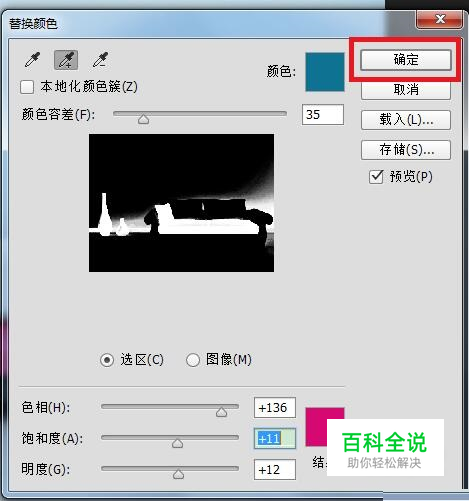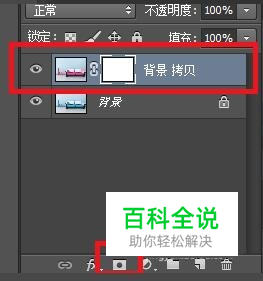Photoshop如何调整图像局部颜色
本教程将介绍如何调整图像局部颜色
操作方法
- 01
打开素材图片,如图所示:
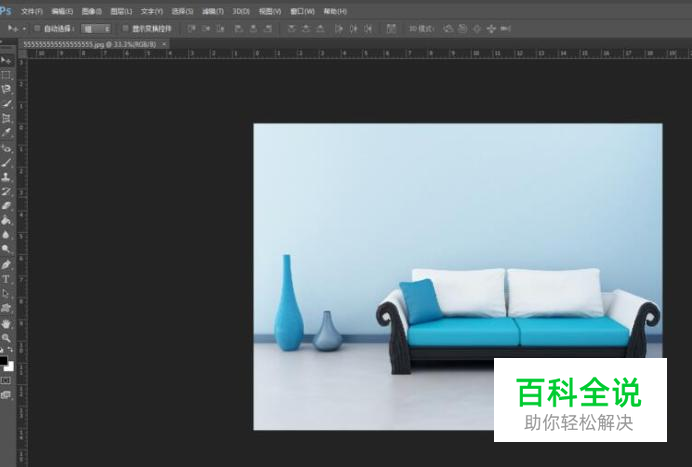
- 02
复制“背景”图层,如图所示:
- 03
执行“图像->调整->替换颜色”命令,如图所示:
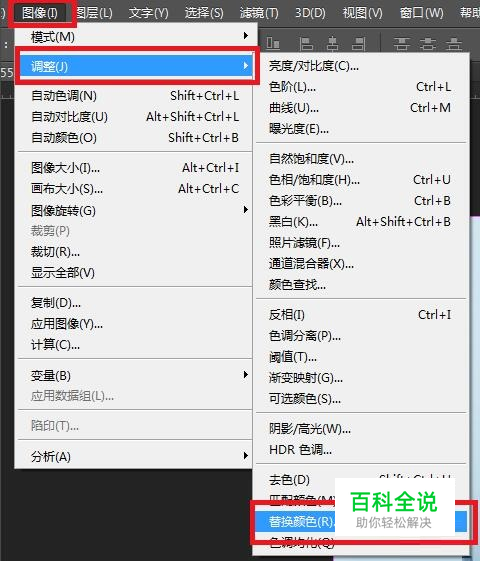
- 04
在弹出的对话框中取沙发的蓝色并设置替换颜色为红色(R213、G67、B116),如图所示:

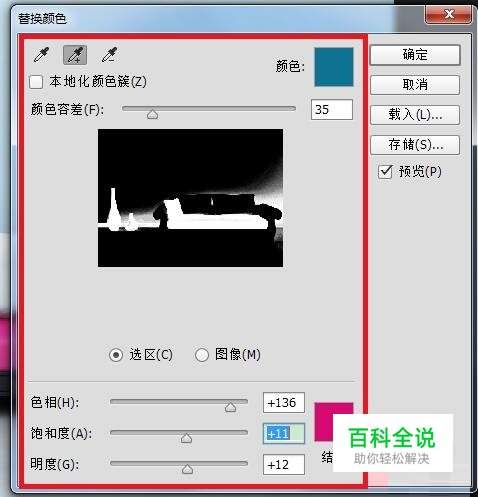
- 05
完成后单击“确定”按钮,应用替换颜色效果,如图所示:
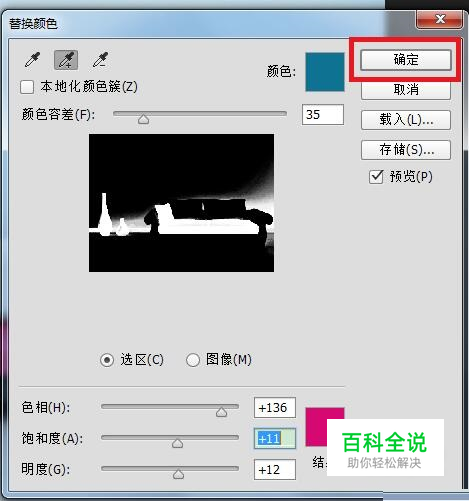
- 06
单击“添加图层蒙版”按钮,为“背景 拷贝”图层添加图层蒙版,如图所示:
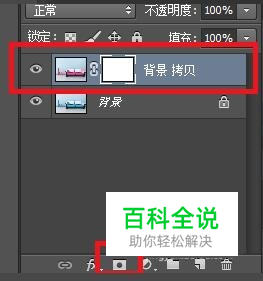
- 07
选择“画笔工具”,如图所示:
- 08
在其属性栏中设置参数,如图所示:
- 09
涂抹所替换颜色取余外的部分,以恢复其色调,如图所示:
- 10
至此,本教程结束。
赞 (0)